Maîtriser l’art de comment filmer son écran sur iPhone 11 comme un pro
À l’ère numérique, filmer son écran sur iPhone 11 est devenu indispensable, que ce soit pour partager un tutoriel, enregistrer une session de jeu épique ou réaliser une démonstration d’application. Les utilisateurs recherchent une méthode simple et efficace afin de pouvoir capter ces moments précieux. Grâce aux fonctionnalités intégrées d’iOS, il est parfaitement possible de réaliser des enregistrements de qualité sans être un expert. Cet article explore en profondeur les différentes techniques et outils pour maîtriser l’enregistrement d’écran sur votre iPhone 11, vous transformant ainsi en pro de la capture vidéo.
Activer l’enregistrement d’écran sur iPhone 11 : configuration et premières étapes pour débutants
Avant même de penser à capturer ce qui se déroule sur l’écran de votre iPhone 11, vous devez activer la fonctionnalité d’enregistrement d’écran dans le centre de contrôle de votre appareil. Ce processus est plutôt simple et, une fois effectué, il vous permettra d’accéder rapidement à l’outil chaque fois que vous en aurez besoin. Ne laissez pas cette étape cruciale de côté !
Voici comment procéder :
- Ouvrez l’application Réglages.
- Accédez à Centre de contrôle.
- Touchez Personnaliser les commandes.
- Cherchez Enregistrement d’écran et appuyez sur le bouton + pour l’ajouter.
Vous voilà prêt à enregistrer ! À présent, chaque fois que vous souhaiterez capturer votre écran, il ne vous suffira que de balayer vers le bas depuis le coin supérieur droit pour faire apparaître le centre de contrôle et cliquer sur l’icône de l’enregistrement. Mais, avant de plonger dans le vif du sujet, assurez-vous de vérifier les réglages concernant le son (important, n’est-ce pas ?).
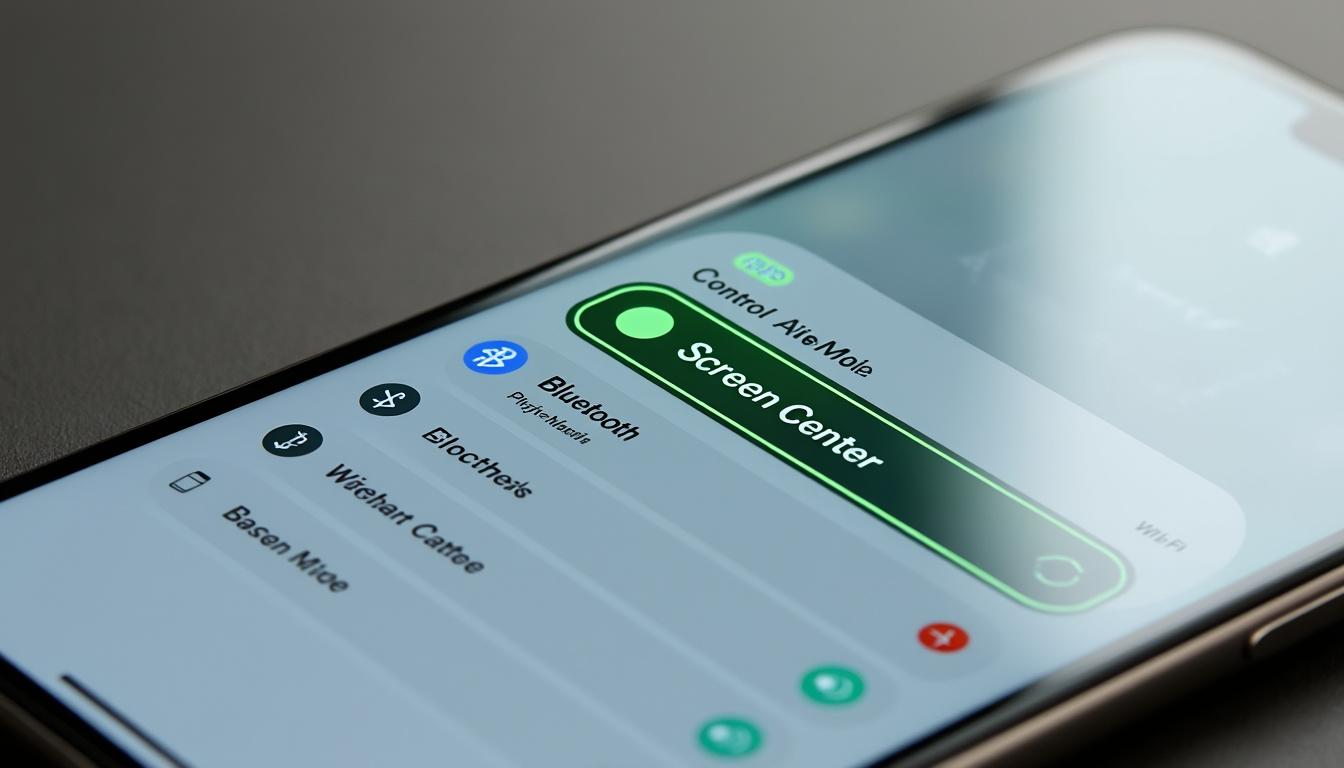
Option audio lors de l’enregistrement
Ah, le son ! Capturer l’image sans le son, c’est un peu comme un film muet, vous ne trouvez pas ? Pour enregistrer à la fois l’écran et l’audio, suivez ces conseils pratiques :
- Microphone activé : maintenez l’icône d’enregistrement enfoncée et activez l’option micro.
- Microphone désactivé : si vous souhaitez uniquement l’audio d’une application, assurez-vous que le micro est désactivé.
Attention, certaines applications (comme les streaming) peuvent interdire l’enregistrement audio pour des raisons de droits. Testez chaque application avant de commencer votre enregistrement. Pour garantir un meilleur son, privilégiez un endroit calme et, si nécessaire, un micro externe!
| Option audio | Effet |
|---|---|
| Microphone activé | Enregistre votre voix et l’environnement |
| Microphone désactivé | Captures son interne des applications uniquement |
Comment filmer son écran comme un pro : techniques avancées et astuces
Filmer son écran, c’est bien, mais le faire comme un pro, c’est mieux. De nombreux petits détails peuvent faire toute la différence dans la qualité perçue de votre vidéo. Voici quelques astuces pour vous démarquer :
Tout d’abord, réfléchissez à l’orientation de votre appareil. Utilisez-vous principalement l’iPhone en mode portrait ou paysage ? Si vous filmez un jeu, par exemple, le mode paysage est souvent le meilleur choix pour capturer l’expérience complète.
Ensuite, n’oubliez pas de :
- Nettoyer l’écran : un écran sale peut entraîner des distractions indésirables dans votre vidéo.
- Activer le mode Ne pas déranger : évitez les notifications inopinées qui peuvent interrompre votre enregistrement.
- Préparer le contenu : fermez les applications superflues pour une expérience plus fluide.

Résolution et qualité d’image
Utiliser la fonction d’enregistrement d’écran de l’iOS 18 aide à maintenir une qualité vidéo optimale. Mais pour aller encore plus loin, voici comment ajuster vos paramètres :
| Paramètre | Ajustement |
|---|---|
| Orientation | Choisissez le bon mode selon votre contenu |
| Propreté de l’écran | Un écran nettoyé évite les distractions |
En suivant ces étapes, la qualité de votre vidéo d’enregistrement d’écran n’en sera que meilleure. Soyez fier de vos créations, et n’hésitez pas à expérimenter avec différentes configurations pour voir ce qui fonctionne le mieux pour vous.
Utiliser QuickTime Player pour filmer l’écran d’iPhone 11 : une solution sur Mac pour capturer et éditer
Vous n’avez pas encore investi dans un Mac ? Si vous en avez un, félicitations, car QuickTime Player est une solution efficace pour enregistrer l’écran de votre iPhone 11 tout en profitant de nombreux outils d’édition. Voici les étapes pour tirer le meilleur parti de cette application :
- Connectez votre iPhone 11 à votre Mac via un câble Lightning.
- Lancez QuickTime Player.
- Allez dans le menu Fichier puis sélectionnez Nouvel enregistrement vidéo.
- Cliquez sur la flèche à côté du bouton d’enregistrement et choisissez votre iPhone comme source vidéo.
- Appuyez sur Enregistrer et commencez à filmer !
QuickTime Player propose des fonctionnalités d’édition simples et intuitives, idéale pour les utilisateurs qui ne veulent pas passer des heures à apprendre le montage vidéo. En un clin d’œil, vous pouvez couper des parties non désirées ou ajouter des annotations pour mettre en avant des points importants.
Cependant, gardez à l’esprit que cette méthode nécessite un Mac et un câble, ce qui pourrait ne pas convenir à tous. Si vous êtes toujours sur iPhone, ce n’est pas la seule option à votre disposition !
Comparaison d’applications tierces pour filmer l’écran sur iPhone 11 : avantages et cas d’usage
Au-delà de la fonction native d’iOS, plusieurs applications tierces peuvent offrir des fonctionnalités avancées pour filmer votre écran. Que ce soit pour une production rapide ou des projets plus élaborés, ces applications sont souvent d’une grande aide. Examinons quelques-unes des plus populaires :
| Application | Fonctionnalités clés | Prix indicatif |
|---|---|---|
| Reflector | Enregistrement via réflexion d’écran, annotations | Environ 15€ |
| OBS Studio | Streaming et enregistrement multi-sources | Gratuit |
| TechSmith Camtasia | Outils d’édition avancés pour tutoriels | Environ 250€ |
Que vous souhaitiez simplement capturer rapidement quelque chose ou que vous visiez la perfection professionnelle, vous trouverez une application adaptée à vos besoins. Commencez par explorer les options natives avant d’élargir votre recherche à des outils plus spécifiques. Parfaite si vous souhaitez passer à la vitesse supérieure !
Optimiser la qualité vidéo des enregistrements sur iPhone 11 : réglages et conseils avancés
Personne ne veut regarder une vidéo pixelisée. Pour obtenir un enregistrement d’écran de qualité professionnelle sur votre iPhone 11, voici quelques conseils additionnels à garder à l’esprit :
- Réglages de la résolution : Assurez-vous que la résolution d’affichage est configurée au maximum.
- Éclairage : Si vous filmez avec la caméra frontale, optez pour un éclairage ambiant optimal.
- Édition post-enregistrement : Utilisez des applications comme TechSmith ScreenFlow ou Apowersoft pour affiner vos vidéos.
Impact de la qualité d’image sur la perception
Un enregistrement net et professionnel peut vraiment changer la façon dont votre contenu est perçu. Rappelez-vous qu’une vidéo bien réalisée, avec des réflexions sur les détails, une bonne ambiance lumineuse et un son clair agit comme un véritable atout pour vos présentations. Que ce soit pour des tutoriels, des démonstrations ou même des simples captures, une attention particulière à chaque élément peut faire toute la différence !
Édition et partage des vidéos d’enregistrement d’écran sur iPhone 11 avec les apps Apple et tierces
Une fois votre film terminé, l’étape suivante est l’édition et le partage. L’application Photos d’Apple vous permet de découper vos vidéos, de modifierla vitesse ou d’ajouter quelques filtres de base. Pour des projets plus ambitieux, des logiciels comme TechSmith Camtasia ou ScreenFlow vous offriront une flexibilité d’édition presque illimitée. Voici une vue d’ensemble des options :
| Outil | Fonctionnalité Principale | Partage |
|---|---|---|
| Photos iOS | Montage basique | Direct vers réseaux sociaux |
| TechSmith Camtasia | Montage avancé | Export YouTube et autres |
Avec quelques clics, vos vidéos sont prêtes à être partagées sur vos réseaux sociaux ou plateformes vidéo préférées. N’oubliez pas : un bon montage peut augmenter l’engagement et la réceptivité de votre audience, alors ne lésinez pas sur les efforts !
Adaptations et limites de l’enregistrement d’écran sur iPhone 11 : ce qu’il faut savoir
Bien que l’enregistrement d’écran sur iPhone 11 soit largement accessible, il existe cependant quelques limitations à avoir en tête :
- Applications de streaming : des apps comme Netflix bloquent souvent la capture vidéo pour des raisons de droit d’auteur.
- Capitalisation sur les ressources : réaliser un enregistrement long peut saturer votre appareil si vous ne gérez pas correctement la mémoire.
- Impossibilité d’utiliser simultanément certaines apps : par exemple, l’enregistrement d’écran et AirPlay ne peuvent pas fonctionner en parallèle.
Pensez à toujours vérifier les permissions des applications avant de lancer votre enregistrement. Choisir des sessions courtes et ciblées peut également garantir une meilleure expérience globale. Un petit coup de pouce pour des résultats optimaux !
Équipement complémentaire et astuces pour un résultat optimal
Pour ceux qui souhaitent aller encore plus loin, investir dans du matériel et complémentaire peut se révéler très bénéfique. Voici quelques recommandations qui amélioreront non seulement la qualité de l’image, mais aussi votre efficacité :
- Trépied pour iPhone : assurez une stabilité parfaite lors de votre enregistrement.
- Microphone externe : améliorez la qualité sonore avec des marques réputées, comme Rode ou Shure.
- Anneau lumineux LED : optimisez l’éclairage pour des vidéos éclatantes.
Ces équipements sont faciles à trouver en ligne et peuvent transformer des vidéos déjà performantes en véritables productions à partager avec fierté. Qui a dit qu’on ne pouvait pas avoir le meilleur de deux mondes ? Avec ces astuces, vous êtes désormais paré à capturer chaque instant avec professionnalisme.
FAQ sur le tournage et l’enregistrement d’écran sur iPhone 11
Puis-je enregistrer l’écran de mon iPhone 11 tout en utilisant AirPlay ?
Non, il n’est pas possible d’enregistrer l’écran tout en utilisant AirPlay. Apple empêche cette combinaison pour garantir la meilleure performance possible et éviter les conflits techniques.
Comment enregistrer l’audio interne d’une app durant un enregistrement d’écran ?
Pour capturer l’audio interne, il vous suffit de désactiver le micro dans les options d’enregistrement. L’application devra permettre la capture audio pour que cela fonctionne correctement.
Puis-je monter mes vidéos enregistrées directement sur l’iPhone 11 ?
Oui, grâce à l’application Photos, vous pouvez réaliser des montages simples. Pour des montages avancés, utilisez des applications comme iMovie ou TechSmith Camtasia.
Quels sont les meilleurs logiciels gratuits pour filmer son écran iPhone ?
OBS Studio est une option gratuite puissante, souvent associée à Reflector pour une intégration fluide avec votre iPhone.
Est-il possible d’enregistrer une vidéo en mode portrait et paysage ?
Oui, vous pouvez choisir l’orientation que vous souhaitez utiliser avant de lancer l’enregistrement, votre iPhone s’adaptera automatiquement.
